Październik już za nami, dlatego przyszedł czas na podsumowanie ostatnich zmian w Microsoft 365. Ogólną listę nowości w aplikacjach znajdziecie w poprzednim artykule. Teraz przyjrzymy się bardziej szczegółowo samemu Teamsowi. Sprawdzimy najciekawsze zmiany w kategoriach spotkań, rozmów, czatu i współpracy.
Spotkania
Przypisywanie stanowisk w trybie wspólnym
Organizatorzy będą teraz mogli przypisywać miejsca zwykłym uczestnikom w widoku wspólnym — kontrolować i decydować, gdzie dana osoba będzie siedzieć w wirtualnej przestrzeni.
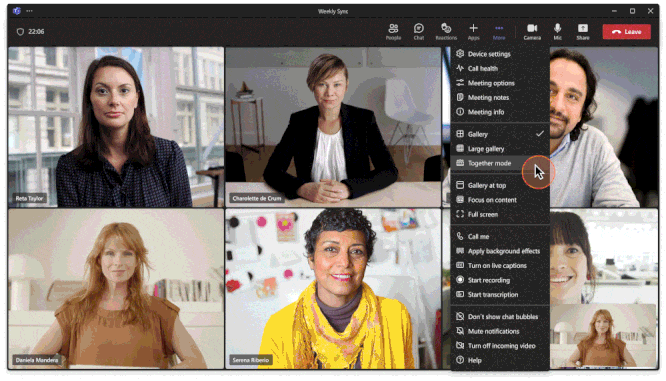
Przenoszenie udostępnianej zawartości do oddzielnego okna
Od pewnego czasu mogliśmy przenosić indywidualne konwersacje na czacie, spotkania czy połączenia Teams do oddzielnych okien, aby móc dalej robić coś innego w głównym oknie aplikacji. Teraz możemy również przenieść do nowego okna udostępnianą zawartość na spotkaniu, co pozwala widzieć jednocześnie te treści i uczestników.
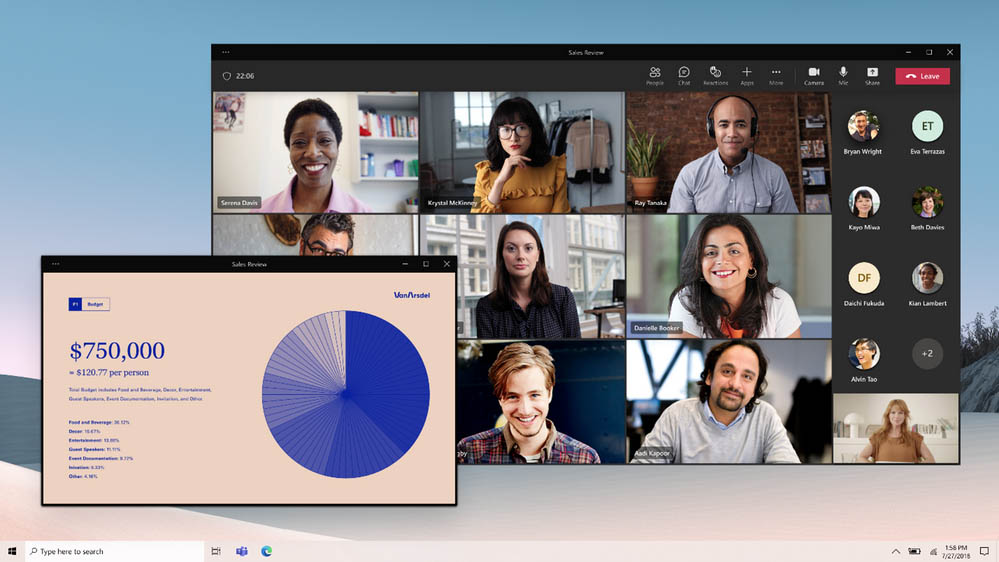
Przetłumaczone napisy na żywo w Teams Premium
Napisy na żywo w Teams są obsługiwane przez AI i tłumaczone w czasie rzeczywistym na 40 języków mówionych, tak aby uczestnicy spotkań mogli czytać je w swoich własnych językach. Funkcja jest obecnie dostępna dla wszystkich klientów. Wkrótce potrzebna jednak będzie licencja Teams Premium.
Zaktualizowany tryb towarzyszący dla użytkowników Androida
W celu poprawy doświadczeń spotkań hybrydowych Microsoft zaktualizował tryb towarzyszący (Companion Mode) w mobilnym Teams, tak aby uczestnicy będący na miejscu mieli szybki dostęp do funkcji czatu, reakcji na żywo i Microsoft Whiteboard. Ponadto łatwiejsze staje się dołączanie do spotkań i kontrolowanie urządzeń, w tym prezentowanie z PowerPointa, wyciszanie pokoju, włączanie/wyłączanie kamer i nie tylko. Funkcjonalność już wcześniej trafiła na iOS.
Rozmowy
Szczegółowa historia połączeń
Teams pozwala teraz uzyskać bardziej szczegółowy podgląd historii rozmów, wliczając w to sposób, w jaki zostały odebrane, czy zostały przekazane oraz jak były kontrolowane po ich odebraniu. Ta szczegółowa historia połączeń wraz z możliwością dostępu do nagrań i transkrypcji zapewniają kontekst, który wspomaga naszą produktywność.
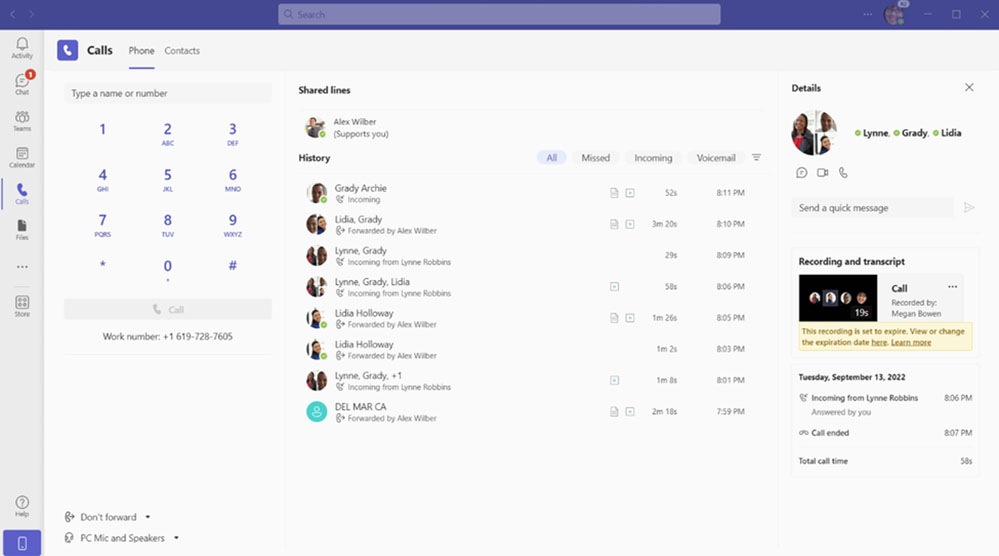
Tworzenie grupy kontaktów w aplikacji Rozmowy
Tworzenie grupy kontaktów jest teraz możliwe w panelu po prawej stronie w aplikacji Rozmowy. Użytkownicy mogą tworzyć nowe grupy i edytować członkostwo istniejących grup.
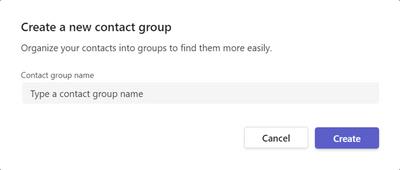
Czat i współpraca
Szablony połączone z Microsoft 365
Najlepsze szablony Teams łączą się z szablonami Microsoft 365, wliczając w to szablony SharePoint. Podczas tworzenia nowego zespołu przy użyciu szablonu domyślnego — na przykład szablonu zarządzania projektem — automatycznie stosowane są kanały i aplikacje zarządzania projektami oraz połączony szablon SharePoint.
Doświadczenie PDF od Adobe
Administratorzy dzierżaw (tenantów) mogą ustawić Adobe Acrobat jako domyślną aplikację do przeglądania i edytowania plików PDF w Microsoft Teams. Użytkownicy końcowi mogą przeglądać, wyszukiwać, komentować i dodawać adnotacje w plikach PDF bez konieczności posiadania subskrypcji Adobe Acrobat lub Adobe ID. Funkcja znajduje się w publicznej wersji zapoznawczej.
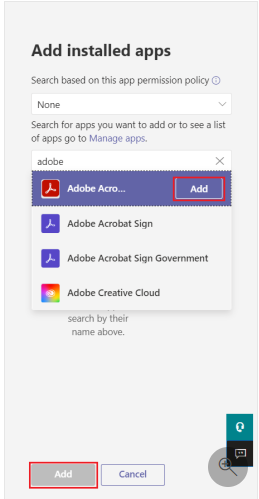
Sugerowane odpowiedzi na czacie grupowym
Zamiast tracić czas na pisanie rutynowych odpowiedzi na czacie grupowym Teams, możemy teraz po prostu kliknąć jedną z sugestii, które pojawią się nad okienkiem pisania. Sugerowane odpowiedzi korzystają z uczenia maszynowego (machine learningu), aby generować najbardziej adekwatne odpowiedzi w oparciu o kontekst danej konwersacji.

Klip wideo jako odpowiedź na czacie
Teams pozwala teraz tworzyć krótkie, lekkie, bogate klipy wideo, w których możemy wyrazić się i dostarczyć treść w bardziej osobisty sposób. Po prostu kliknij przycisk, nagraj klip i wyślij go na czacie. Uczestnik może łatwo odpowiedzieć zarówno wiadomością tekstową, jak też nagrywając własną wiadomość wideo. Ogólna dostępność tego doświadczenia na PC i wersja zapoznawcza na urządzenia mobilne przewidywane są na końcówkę tego roku.
Usuwanie i zmienianie nazwy plików na kanale i w folderze OneDrive w Teams
Aby usunąć lub zmienić nazwę pliku na kanale, udaj się do karty Pliki i znajdź pożądany plik. Następnie wybierz menu Więcej opcji (trzy kropki) obok tego pliku. Z kolei aby skasować lub zmienić nazwę pliku w OneDrive, wybierz Więcej na dole aplikacji, a następni Pliki. Gdy znajdziesz pożądany plik, skorzystaj z menu Więcej opcji (trzy kropki) i wybierz opcję usunięcia bądź zmiany nazwy.
Kalendarz Teams z wyskakującymi okienkami formularza harmonogramu
W sekcji Kalendarz w aplikacji Teams użytkownicy będą teraz mogli przenosić istniejące spotkania do nowego okienka za pomocą dedykowanej ikony w formularzu planowania. Funkcja umożliwia przeglądanie wielu spotkań w osobnych oknach, a także sprawdzanie czatów lub edytowanie plików bez konieczności przełączania aplikacji.
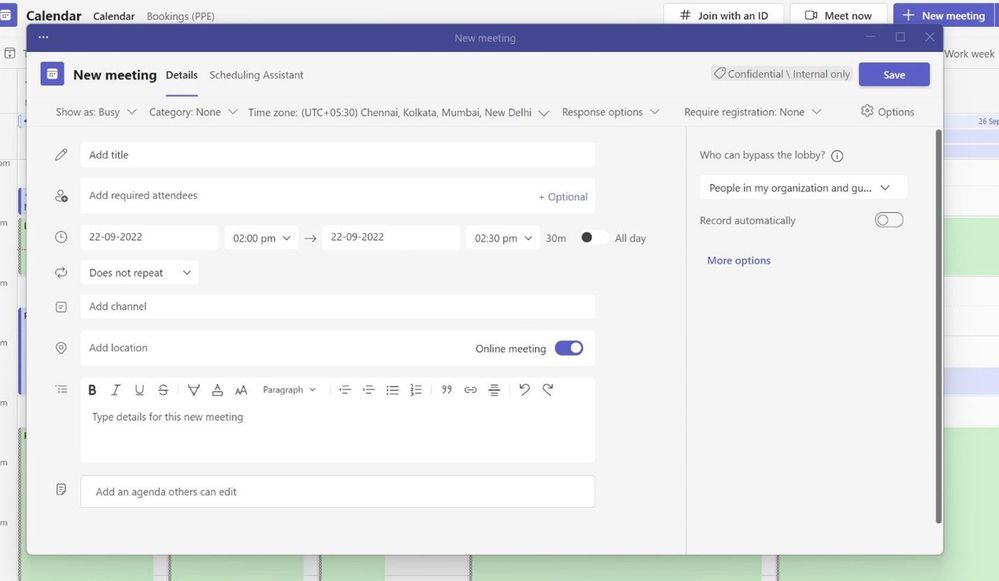
Pozostałe zmiany
Oprócz wyżej wymienionych zmian do Teams trafiło w październiku jeszcze trochę nowości w takich kategoriach, jak urządzenia, pracownicy pierwszej linii, zarządzanie, Power Platform, edukacja i instytucje rządowe.
O nowościach w pozostałych aplikacjach dowiesz się więcej z naszego poprzedniego artykułu:

a8fe91a.jpg)